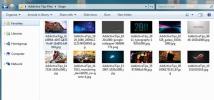Växla mellan ljudenheter från systemfacket
Om du använder flera ljuddrivrutiner för olika ljudutmatningsenheter måste du vara manuellt växla mellan installerade ljuddrivrutiner genom att ta en lång väg att öppna Windows Ljudinställningar från Kontrollpanel. QuickSoundSwitch erbjuder alternativ för att snabbt växla mellan olika ljuddrivrutiner från Windows systemfältmeny. Det ger verktyget att komma åt alla installerade ljudkort, så du behöver inte öppna Kontrollpanelen för att komma till ljudinställningarna. Det är också praktiskt i situationer där ditt system är anslutet med HDMI-skärm och du snabbt vill byta till HDMI-högtalare systemets standardljudutgångsenhet, med QuickSoundSwitch igång, högerklicka bara på ikonen i systemfältet och välj HDMI-ljudet förare.
Det är ett systemfältsprogram och fungerar perfekt med Windows standardljudkonfiguration utan några slags konflikter. Kör bara den körbara filen och växla till den ljuddrivrutin du vill ha. Om det inte laddar alla installerade drivrutiner för olika ljudutmatningsenheter väljer du Ladda om listan med ljudkort.
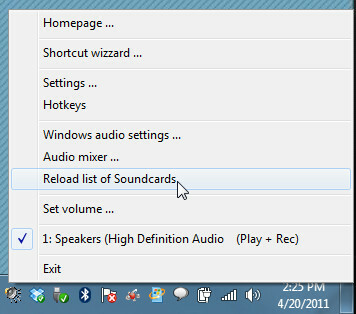
Du kan också öppna Audio mixer från menyn för att styra valda högtalare, Wave, Midi, CD-Audio och andra tillgängliga ljudmixare. Alternativet för ljudinställningar i Windows öppnar direkt dialogrutan Ljuduppspelning för att konfigurera alla installerade ljudkort.
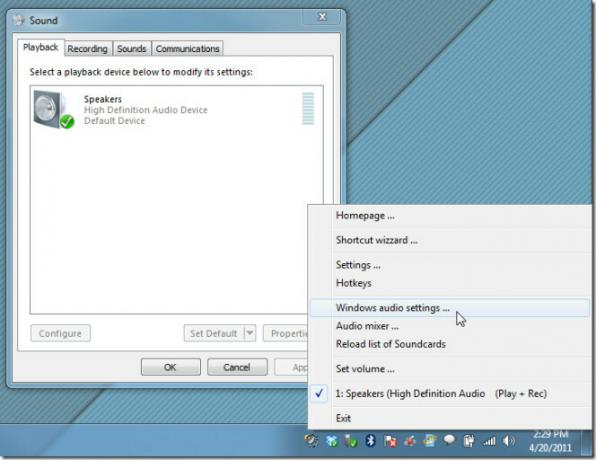
Under testet på Windows 7 mötte vi några problem när vi registrerade snabbtangenter. Om du använder Windows Vista kan du ladda ner QuickSoundSwitch-variant från utvecklarens produktsida.
Det fungerar på Windows 2000, Windows XP och Windows 7.
Ladda ner QuickSoundSwitch
Sök
Nya Inlägg
Batch-byta namn på filer i Windows med 8 olika förinställningar
Att byta namn på en enda fil är enkelt men den verkliga varning är,...
Ta skärmbilder automatiskt Tar periodiska skrivbordsskärmbilder
Ta skärmbilder automatiskt är en skärmdump som tar applikation som ...
Webbplatser Cop: Övervaka, reparera och få meddelanden för webbplatsändringar
Att hålla ett öga på din webbplats är viktigare än att fokusera enb...